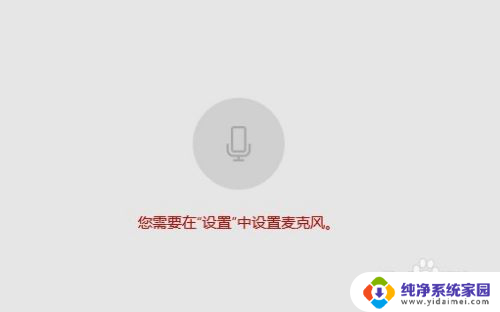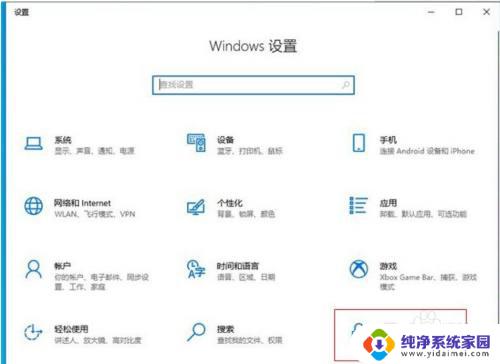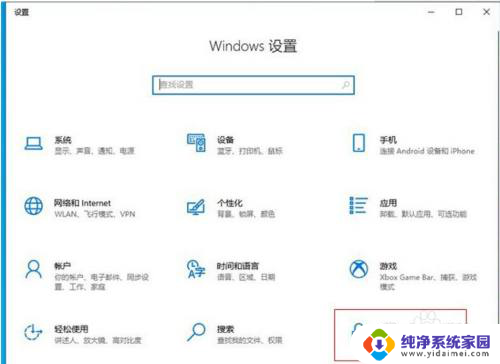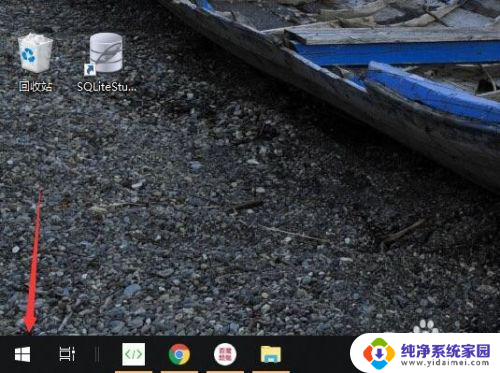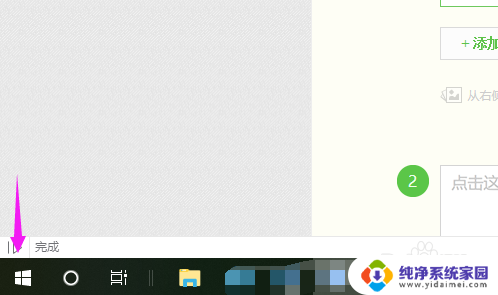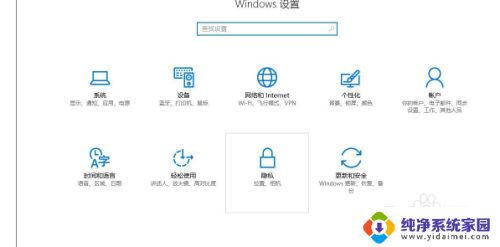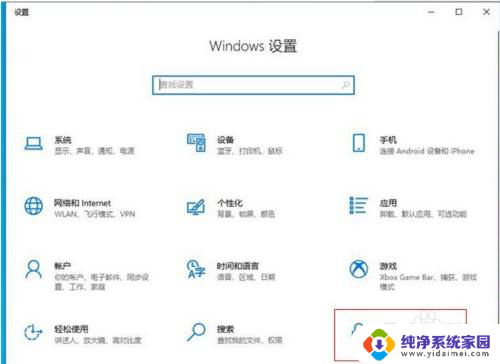台式电脑有自带麦克风吗 Win10如何开启麦克风
台式电脑有自带麦克风吗,随着科技的不断发展,台式电脑已经成为我们生活中必不可少的工具之一,许多人对于台式电脑是否有自带麦克风一直存在疑问。事实上大部分台式电脑都配备了麦克风,这为我们提供了更便捷的语音交流方式。而对于使用Win10系统的用户来说,开启麦克风也非常简单。下面让我们来详细了解一下如何在Win10系统中开启台式电脑的麦克风功能。
操作方法:
1.在Windows10系统下打开录音机时,弹出“您需要在设置中设置麦克风”的提示。

2.这时我们可以点击屏幕左下角的开始按钮,在弹出的菜单中选择“设置”菜单项。
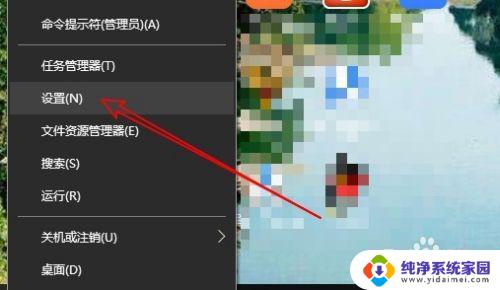
3.在打开的Windows设置窗口中点击“隐私”图标。
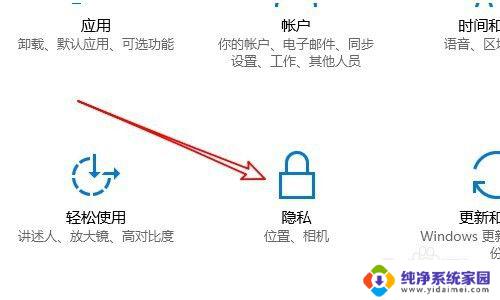
4.这时就会打开Windows10的隐私设置窗口中,点击左侧边栏的“麦克风”菜单项。
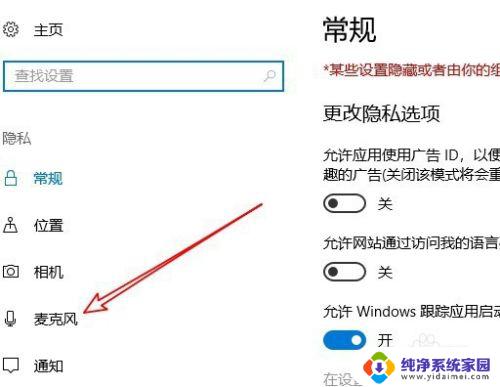
5.在右侧的窗口中找到“允许应用使用我的麦克风”设置项
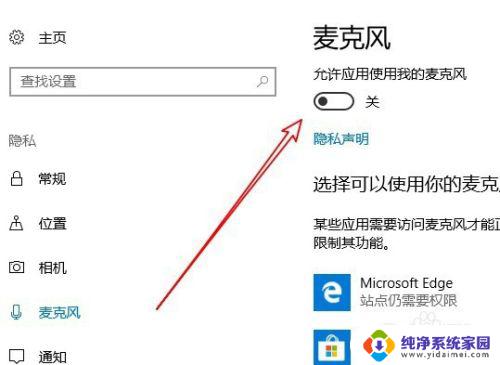
6.我们把该设置项下面的开关设置为“开”就可以了。
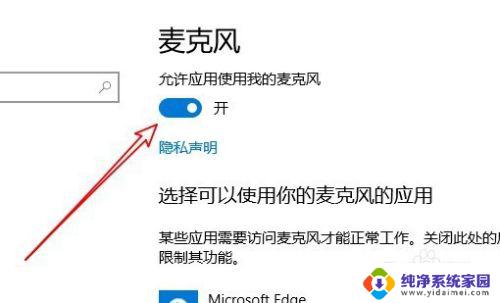
7.如果我们的录音机还是无法使用麦克风的话,只需要点击下面的“录音机”后面的开关。把其设置为开即可。

以上就是台式电脑是否自带麦克风的全部内容,若出现此问题,可以根据小编提供的方法进行解决,希望对大家有所帮助。